Come bloccare un sito dal router
Hai dei minori che utilizzano la tua connessione a Internet e vorresti bloccare l’accesso ad alcuni specifici siti Web? Vorresti impostare un blocco per alcune categorie di servizi online e impedirne l’accesso dalla tua rete? Potrebbe essere un’ottima idea, ma devi assicurarti di farlo direttamente dal tuo router e non sul dispositivo ad esso collegato, così da essere sicuro che le risorse bloccate rimangano tali a prescindere dal device utilizzato.
Come dici? Ci avevi pensato ma non sai come procedere? Non ti preoccupare: nel tutorial di oggi ti spiegherò come bloccare un sito dal router utilizzando delle apposite funzionalità incluse nel dispositivo. Nel caso in cui ciò non fosse possibile, ti spiegherò come effettuare quest’operazione tramite l’utilizzo dei filtri DNS. Infine, se qualora non avessi alcuna possibilità di agire sul tuo router, ti spiegherò come impostare un blocco dei siti Web direttamente su computer, smartphone e altri dispositivi usando delle soluzioni ad hoc.
Insomma, qualunque siano le tue esigenze e i dispositivi su cui intendi agire, ti darò tutte le informazioni di cui hai bisogno proprio qui sotto. Non devi far altro che dedicarmi qualche minuto del tuo tempo libero, prestare la massima attenzione ai consigli e alle procedure che ti fornirò e cercare di metterle in pratica. A me non resta che augurarti una buona lettura e farti un grosso in bocca al lupo per tutto!
Indice
- Informazioni preliminari
- Come bloccare un sito dal router: parental control
- Come bloccare un sito dal router: blocco DNS
- Altre soluzioni utili
Informazioni preliminari

Prima di entrare nel vivo di questa guida, lascia che ti dia qualche indicazione in più, riguardo le procedure delle quali mi appresto a parlarti. Per poter bloccare un sito dal router, vi sono almeno due strade da poter percorrere.
La prima, nonché la più semplice, consiste nell’usare la caratteristica di Parental Control/Controllo genitori: se integrata, questa consente di inibire l’accesso a specifici siti Web (in base all’indirizzo esatto o alla presenza di parole chiave) da tutti i device connessi all’apparecchio, o soltanto da alcuni.
Sfortunatamente, non tutti i router includono la caratteristica di cui sopra; per capire se il tuo apparecchio di rete ne dispone, prova a dare uno sguardo al manuale d’istruzioni del router, a consultare il sito Web del produttore oppure a effettuare una ricerca su Google, indicando il modello di router insieme ai termini “bloccare sito” o qualche altra dicitura simile.
In alternativa, puoi inibire l’accesso a determinati siti Web usando dei server DNS personalizzati: se non ne avessi mai sentito parlare, i server DNS consentono di “tradurre” gli indirizzi letterali dei siti nei corrispondenti indirizzi IP, così da raggiungere la risorsa Web o il servizio a cui ci si vuole connettere.
In altre parole, ogni servizio online è ospitato su un server, che avrà assegnato un indirizzo IP. A quest’ultimo, per essere facilmente raggiungibile, viene assegnato un nome, come ad esempio www.aranzulla.it: i DNS non fanno altro che tradurre questo nome nel corrispondente indirizzo IP, per permetterne il collegamento in maniera semplice da parte degli utenti; andando a istruire i DNS affinché non “traducano” specifici indirizzi letterali, è possibile inibire l’accesso alle risorse Web corrispondenti.
Sfortunatamente, i router proprietari forniti dai gestori di telefonia non vedono quasi mai di buon occhio la modifica dei DNS, e non dispongono della caratteristica in questione, tienine conto.
Come bloccare un sito dal router: parental control
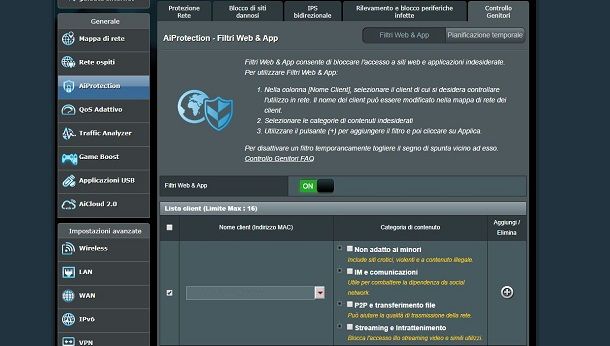
Fatte tutte le doverose precisazioni del caso, se sei certo che il router in tuo possesso disponga delle funzionalità di Parental Control, devi configurare i blocchi che ritieni opportuni tramite il pannello gestionale dell’apparecchio di rete; per procedere, puoi usare qualsiasi computer, smartphone o tablet, a patto che il dispositivo risulti connesso alla rete gestita dal medesimo router (tramite Ethernet o Wi-Fi, è indifferente).
Solitamente, il tutto si riconduce a collegarsi all’indirizzo IP del router, digitandolo nella barra degli indirizzi del browser in uso, per poi fornire il nome utente e la password d’amministrazione, quasi sempre stampati su un’etichetta adesiva apposta al router stesso.
Alcuni apparecchi di rete prevedono altresì la possibilità di accesso tramite l’app ufficiale fornita dal produttore, quasi sempre disponibile a costo zero sul Play Store di Google, sui market alternativi destinati ai device Android privi di servizi Google, e sull’App Store di Apple.
Ad ogni modo, se hai problemi nell’accedere all’area gestionale dell’apparecchio di rete in tuo possesso, leggi la mia guida su come entrare nel router, nella quale trovi tutto spiegato con dovizia di particolari.
Completata la fase di login, non devi far altro che cercare una voce denominata Firewall, Controllo genitori o Parental control e attivare il filtraggio degli indirizzi. Questo strumento ti permetterà di indicare, in un apposito campo, il nome del sito Web o un termine contenuto all’interno dell’URL, in modo da bloccare, rispettivamente, uno specifico sito Internet o tutti quelli che contengono il termine da te indicato.
Ultimata la fase di configurazione dei blocchi, non ti resta che salvare le modifiche, tramite l’apposito tasto di conferma presente, e il gioco è fatto. Poiché, come puoi facilmente immaginare, i passaggi da compiere sono diversi da router a router e le indicazioni generiche che ti ho fornito poc’anzi potrebbero lasciarti con qualche dubbio su come procedere, lascia che ti faccia qualche esempio pratico, indicandoti i passaggi esatti da compiere su alcuni router ben conosciuti.
AVM FRITZ!Box

Se possiedi un FRITZ!Box, dopo aver completato l’accesso al relativo pannello di gestione tramite browser, apri le sezioni Internet > Filtri (di lato) e recati nella scheda Liste, residente in alto; ora, premi sulla voce Modifica relativa all’opzione Siti Web bloccati e digita gli indirizzi Web da bloccare, ciascuno su una riga, all’interno del box che compare sullo schermo.
Ora, fai clic sul pulsante Applica, in modo da creare l’elenco dei siti bloccati, e apri la scheda Profili di accesso. A questo punto, puoi ragionare in due diversi modi: se vuoi che il sito sia bloccato su tutti i dispositivi, premi sul simbolo della matita corrispondente al profilo Standard (assegnato di default a tutti i dispositivi connessi), apponi il segno di spunta accanto alla voce Filtra siti Web, situata nella finestra successiva, e premi sul pulsante Applica, in modo da applicare il blocco.
Qualora volessi invece applicare il blocco soltanto su alcuni device, crea un nuovo profilo di accesso premendo sul bottone dedicato, assegna un nome al profilo, digitandolo nel box apposito, e apponi il segno di spunta accanto alle voci Filtra siti Web e Blocca siti Web, poste poco più in basso.
A questo punto, clicca sul pulsante Applica per salvare il nuovo profilo, apri la scheda Parental control e premi sul bottone Modifica profili di accesso, collocato in fondo all’elenco dei dispositivi noti; a questo punto, individua il primo dei device da sottoporre a blocco, premi sul menu corrispondente alla colonna Profili di accesso e scegli il profilo creato in precedenza, dall’elenco proposto.
Se necessario, ripeti la medesima operazione per tutti gli altri dispositivi da sottoporre a restrizione e, quando hai finito, premi sul solito pulsante Applica, posto in fondo all’elenco. In caso di ripensamenti, devi semplicemente disattivare la casella denominata Filtra siti Web dal profilo Standard o da quello personalizzato, per riportare la situazione alla normalità. Per approfondimenti, leggi la mia guida su come configurare il router FRITZ!Box.
TIM HUB
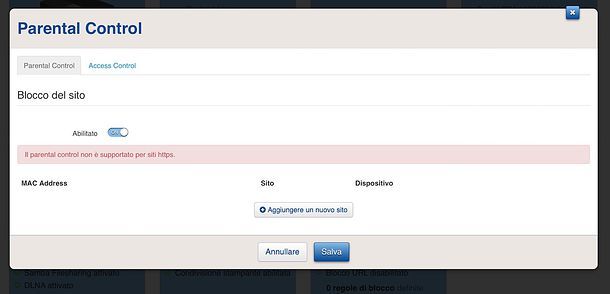
Anche la famiglia di router TIM HUB di TIM dispone di un sistema di Parental Control integrato, che si può configurare previo accesso all’area amministrativa del dispositivo, tramite browser.
Dunque, dopo aver effettuato il login al pannello di gestione di TIM HUB, premi sul simbolo degli ingranaggi posto in corrispondenza del riquadro Parental Control, premi sul pulsante Aggiungere un nuovo sito e digita l’indirizzo del sito Web da bloccare, nel campo preposto; in seguito, premi sul pulsante (+) per salvare la regola e, se intendi bloccare più indirizzi, segui la stessa procedura poc’anzi, per configurare tutti gli altri.
Quando hai finito, non ti resta che spostare la levetta denominata Abilitato in posizione ON e premere successivamente sul pulsante Salva, collocato in basso. In caso di dubbi o problemi, leggi il mio tutorial dedicato, nello specifico, alla configurazione di TIM HUB.
Ti segnalo, infine, la possibilità di ottenere un risultato piuttosto simile attivando il servizio TIM Navigazione Sicura: quest’ultimo, infatti, permette di proteggere l’accesso a Internet tramite la rete TIM di casa, impedendo all’utente di accedere a siti pericolosi contenenti malware o phishing. Nella sua versione Plus, il servizio permette altresì di gestire le impostazioni di navigazione tramite Parental Control, e di creare liste personalizzate per i servizi da consentire, o da bloccare.
Per saperne di più in merito al funzionamento di TIM Navigazione Sicura, leggi la pagina informativa, disponibile sul sito dell’operatore.
Fastweb FASTGate
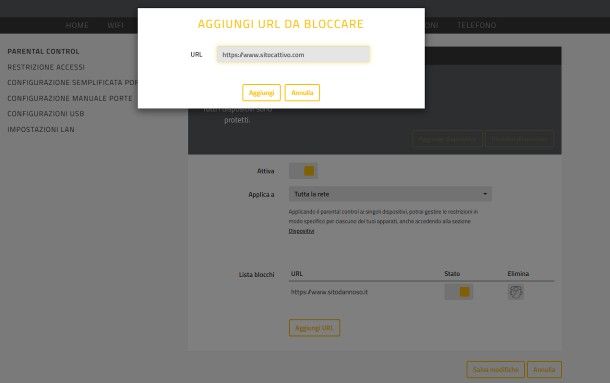
Se sei cliente Fastweb e possiedi il modem FASTGate, puoi attivare e usare con facilità la caratteristica di Parental Control, presente “di serie” sul dispositivo. Per usufruirne, accedi al modem FASTGate usando il browser, apri la scheda Avanzate situata in alto e premi in seguito sulla dicitura Parental control, che si trova invece di lato.
Ora, premi sul bottone Aggiungi URL posto in basso, digita l’indirizzo del sito Web di tuo interesse nella casella apposita, premi sul pulsante Aggiungi e ripeti la stessa operazione, tante volte quanti sono i siti da bloccare. Per finire, assicurati che la levetta Stato corrispondente a ciascun sito da bloccare sia impostata su ON (altrimenti fallo tu), sposta su ON la levetta situata in cima al pannello e, se vuoi che le restrizioni valgano per tutti i device connessi al modem, imposta il menu a tendina Applica a sulla voce Tutta la rete.
In caso contrario, seleziona la voce Singoli dispositivi dal medesimo menu, premi sul bottone Aggiungi dispositivo e assicurati che il menu a tendina Metodo di ricerca si trovi sull’opzione Dispositivi online; successivamente, apponi il segno di spunta accanto a ciascuno dei device da sottoporre a blocco e premi sul bottone Aggiungi, per confermare il tutto.
A questo punto, non ti resta che applicare tutte le impostazioni definite, andando a premere sul bottone Salva modifiche posto in fondo alla sezione Parental Control; in caso di ripensamenti, ritorna alla sezione di cui sopra, sposta su OFF la levetta relativa al Parental Control e premi sul bottone Salva modifiche, per concludere.
Fastweb NeXXt/NeXXt One
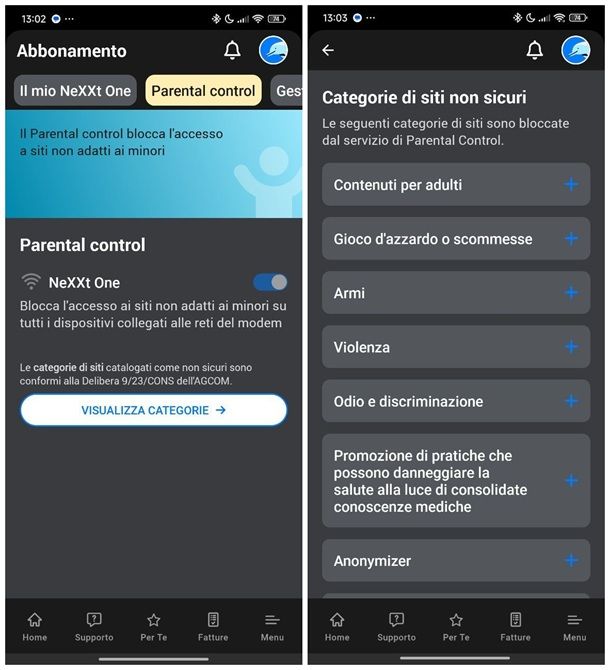
Gli apparecchi dell’ecosistema NeXXt di Fastweb non dispongono di una funzione di Parental Control in grado di bloccare intere categorie di siti potenzialmente inadatte ai minori, in accordo con quanto definito nella Delibera 9/23/CONS dell’AGCOM. Tale sistema è attivabile altresì sui modem della famiglia FASTGate, se si dispone di abbonamento compatibile.
Per la precisione, nel momento in cui scrivo, le categorie facenti parte del blocco in questione sono le seguenti: siti per adulti; siti per gioco d’azzardo o scommesse, siti che supportano la vendita di armi o articoli correlati; siti che incitano alla violenza, all’odio oppure alla discriminazione; siti che promuovono pratiche potenzialmente lesive per la salute (tabagismo, alcolismo, stupefacenti, disturbi alimentari e così via); siti per l’anonimizzazione dell’attività online; siti che promuovono l’uso di incantesimi, maledizioni o altri elementi soprannaturali per influire su eventi reali.
Detto ciò, se sei intenzionato ad attivare il servizio di Parental Control sui router Fastweb NeXXt o NeXXt One, scarica l’applicazione MyFastweb dallo store di riferimento del tuo dispositivo, aprila ed esegui l’accesso usando le credenziali utente che ti sono state fornite al momento della sottoscrizione del contratto. Se non le hai più, puoi recuperarle seguendo la procedura indicata in questa pagina.
Ad accesso effettuato, premi sul pulsante Menu collocato in basso (su app) oppure in alto (su sito) a destra, apri le sezioni Abbonamento > Parental control e sposta su ON la levetta corrispondente al nome del modem in uso: a seguito di questa operazione, entro un massimo di quattro ore, il filtro sarà attivo sull’apparecchio di rete. Per far sì che la modifica venga applicata istantaneamente, spegni e riaccendi il router.
In caso di ripensamenti, segui i medesimi passaggi visti poco fa, avendo cura di spostare su OFF la levetta relativa al Parental Control.
TP-Link
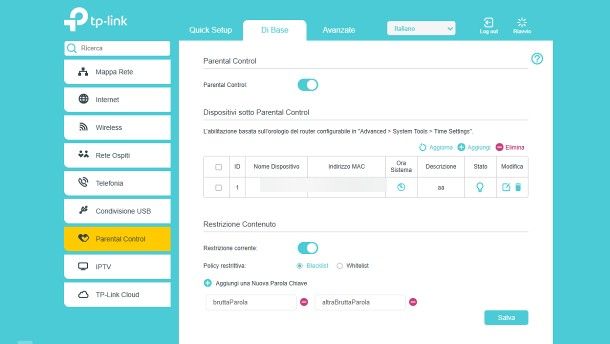
In ultimo, ma solo in ordine di elenco, lascia che ti spieghi come bloccare un sito Web su router TP-Link. Nel momento in cui scrivo, sembra non essere possibile applicare un blocco per specifici siti Web, tuttavia si può usare la restrizione dei contenuti per impedire l’accesso a pagine e servizi online che contengono determinate parole chiave.
Chiarito ciò, se preferisci agire dal browser, collegati al pannello gestionale del router seguendo la solita procedura prevista dall’apparecchio, clicca sulla voce Parental Control disponibile di lato e apponi il segno di spunta accanto alla voce Blacklist, situata all’interno del riquadro Restrizione contenuti.
Ora, clicca sul simbolo (+) posto accanto alla voce Aggiungi una nuova Parola Chiave, digita la keyword da bloccare all’interno del campo preposto e clicca in un punto qualsiasi della finestra, per confermarla; se necessario, ripeti la medesima operazione per tutte le altre parole chiave da bloccare.
Quando hai finito, sposta su ON la levetta denominata Restrizione corrente, situata poco più in alto, e attiva la restrizione premendo sul pulsante Salva, collocato in basso.
In caso di ripensamenti, è sufficiente ritornare nel medesimo pannello e cliccare sul simbolo del divieto d’accesso corrispondente a una specifica keyword, per eliminarla, oppure spostare su OFF la levetta denominata Restrizione corrente, per abilitare nuovamente la navigazione non protetta. Non dimenticare di premere sul pulsante Salva, per confermare qualsiasi modifica.
La procedura da seguire dall’app TP-Link Tether, laddove ti rivolgessi a quest’ultima per la gestione del router, è sostanzialmente la stessa: dopo aver selezionato l’apparecchio di rete, è sufficiente premere sulla voce Parental Control, per visualizzare una schermata del tutto simile a quella analizzata poc’anzi (salvo la disposizione di voci, menu e pulsanti).
Come bloccare un sito dal router: blocco DNS
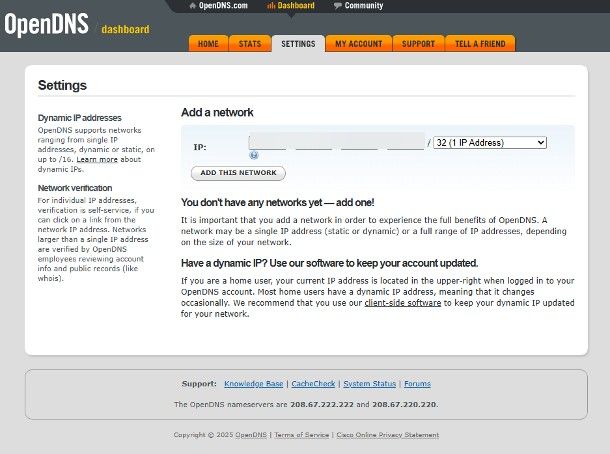
Se non ti è possibile bloccare un sito tramite le procedure che ti ho indicato nel capitolo precedente, puoi provare a raggiungere comunque l’obiettivo tramite dei filtri DNS. Non sai cosa sono i DNS? I DNS (acronimo di Data Source Name) sono un sistema che permette di risolvere gli URL nei corrispondenti indirizzi IP, così da raggiungere il sito Web o il servizio a cui ci si vuole connettere.
In altre parole, ogni servizio online è ospitato su un server, che avrà assegnato un indirizzo IP. A quest’ultimo, per essere facilmente raggiungibile, viene assegnato un nome, come ad esempio www.aranzulla.it: i DNS non fanno altro che tradurre questo nome nel corrispondente indirizzo IP, per permetterne il collegamento in maniera semplice da parte degli utenti.
Detto ciò, devi sapere che esistono alcuni servizi DNS personalizzabili, i quali permettono di configurare un filtro per bloccare l’accesso a siti Web specifici o che appartengono a determinate categorie. Tra questi, ti consiglio OpenDNS, che puoi utilizzare gratuitamente, creando un account Consumer sul suo sito Web ufficiale.
Per procedere, devi collegarti alla pagina iniziale di OpenDSN, premere sul tasto Sign up presente nel riquadro OpenDNS Home e compilare tutti i campi che ti vengono mostrati (email, nazione e password); successivamente, premi sul pulsante Get a free account e porta a termine la procedura di convalida dell’account, cliccando sul link che, nel frattempo, dovresti aver ricevuto presso la casella di posta indicata.
Fatto ciò, collegati alla home page di OpenDNS, premi sulla voce Sign In situata in alto ed effettua l’accesso al tuo account, mediante le credenziali che hai creato poco fa. Giunto nella schermata di gestione dell’account, apri la scheda Home (in alto), premi sul pulsante Add a network e premi in seguito sul bottone Add this network, per confermare l’aggiunta del tuo indirizzo IP.
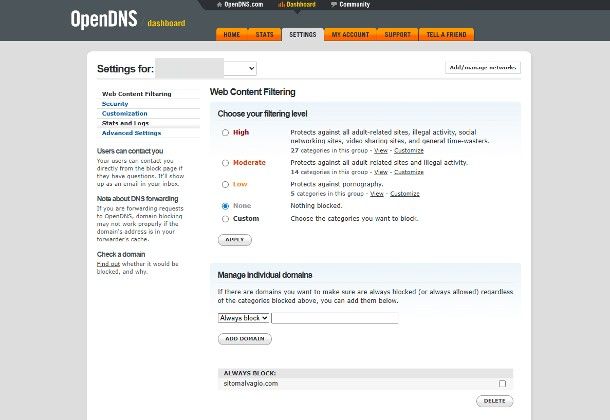
Ora, assegna un nome alla rete personale appena creata e specifica se il tuo è in indirizzo statico o dinamico, apponendo il segno di spunta Yes, it is dynamic, se ti ritrovi nel secondo caso; inoltre, laddove il tuo fosse un IP dinamico, ti sarà chiesto di scaricare un client desktop per Windows o per macOS, che invierà a OpenDNS il nuovo IP ogni volta che cambierà. Per confermare le modifiche applicate, premi sul pulsante Done.
A questo punto, fai clic sulla rete appena creata, che trovi nell’elenco posto sotto la dicitura Your networks, apri la scheda Settings e, se lo desideri, seleziona uno dei filtri indicati (High, Moderate o Low), che applicano dei blocchi a diverse categorie di siti Web e servizi; qualora volessi utilizzare il servizio per il solo blocco degli URL che preferisci, scegli invece l’opzione None.
Ora, premi sul pulsante Apply, passa alla sezione Manage individual domains e imposta il menu a tendina che vedi subito sotto sull’opzione Always Block; ora, digita il dominio del sito da bloccare (ad es. sitomalvagio.com) nel campo di testo adiacente, premi sul bottone Add domain e ripeti la stessa operazione, per impostare altri blocchi personalizzati.
Dopo aver completato la configurazione del sistema di blocco, non ti resta che impostare i server DNS di OpenDNS, che sono 208.67.222.222 e 208.67.220.220 nell’apposita area di configurazione del router, intervenendo, come al solito, dal pannello amministrativo: se non sai come fare, leggi il tutorial in cui ti spiego, in maniera dettagliata, come cambiare i DNS del router.
Nota: come già accennato nelle battute iniziali di questa guida, difficilmente i router proprietari forniti dai vari gestori di telefonia supportano la modifica dei DNS, mi dispiace.
Altre soluzioni utili

Se non sei riuscito a bloccare un sito dal router, perché questo non include funzioni di controllo genitori/modifica dei DNS o non riesci ad accedere al suo pannello di gestione, puoi ricorrere a dei sistemi di blocco spesso molto intuitivi, che consentono di inibire l’accesso a tutti i siti indesiderati sui dispositivi su cui vengono attivati.
A tal proposito, il mio consiglio è quello di consultare alcune guide che ho scritto per te dedicate a quest’argomento, come ad esempio quella su come bloccare un sito, quella su come oscurare un sito oppure quella su come negare l’accesso a un sito; inoltre, se l’idea di bloccare un sito tramite DNS ti fa gola, ma non puoi metterla in pratica perché il tuo router non ne supporta la modifica, sappi che puoi impostare i DNS di OpenDNS su qualsiasi device tu desideri, seguendo le indicazioni che trovi nella mia guida specifica sull’argomento.
Se vuoi, puoi anche bloccare i siti in un solo browser, lasciandoli accessibili in tutti gli altri, una soluzione utile per auto-limitarsi quando ci si vuole concentrare sul lavoro. Ti ho spiegato come fare nelle mie guide su come bloccare un sito con Chrome, Firefox e Safari.

Autore
Salvatore Aranzulla
Salvatore Aranzulla è il blogger e divulgatore informatico più letto in Italia. Noto per aver scoperto delle vulnerabilità nei siti di Google e Microsoft. Collabora con riviste di informatica e cura la rubrica tecnologica del quotidiano Il Messaggero. È il fondatore di Aranzulla.it, uno dei trenta siti più visitati d'Italia, nel quale risponde con semplicità a migliaia di dubbi di tipo informatico. Ha pubblicato per Mondadori e Mondadori Informatica.






